Если вы еще не заметили, нам нравится находить новые приложения, которые могут помочь расширить возможности наших различных устройств. Это включает в себя iPhone и iPad, но с переходом на Apple Silicon Mac в наши дни получает большую любовь от независимых разработчиков. Что делает это еще более захватывающим, так это то, что выпускаются новые приложения, о которых мы даже не знали, что нам нужны, пока они не были раскрыты и/или выпущены разработчиками.
Содержание
- Связанное Чтение
-
Как разместить приложения и папки в строке меню
- Похожие сообщения:
Связанное Чтение
- Все, что вам нужно знать о Mac Studio
- Лучшие механические клавиатуры для Mac
- Лучшие приложения автоматизации для Mac [2022]
- Как настроить док-станцию в macOS Monterey
- 5 способов настроить дисплей MacBook Pro
Как разместить приложения и папки в строке меню
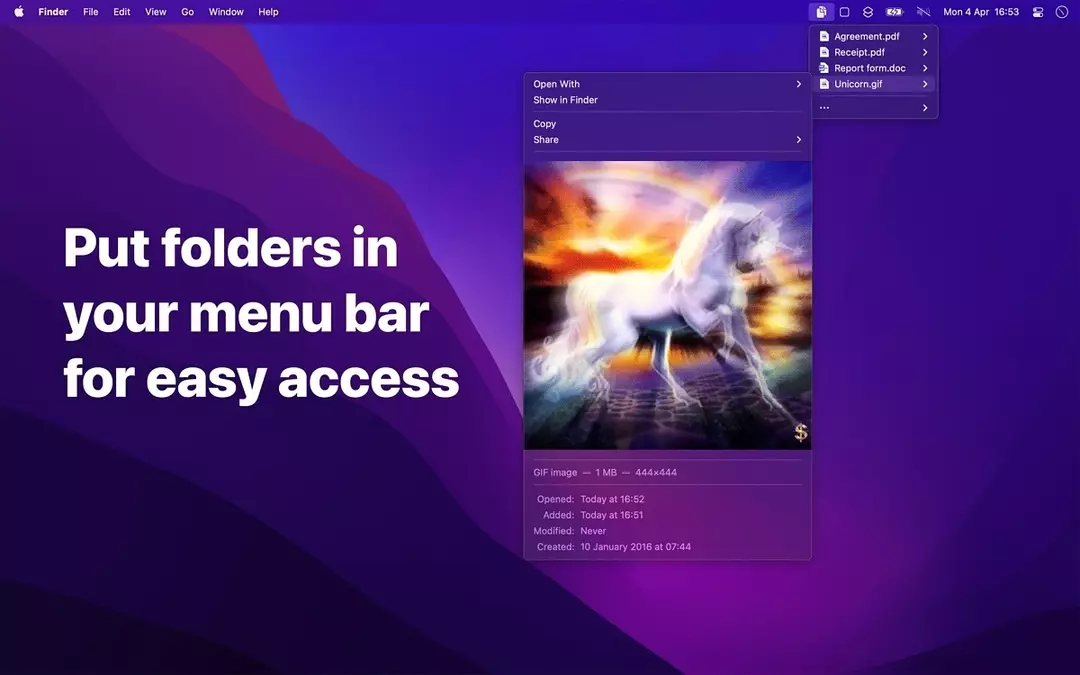
Прекрасным примером этого является новое приложение, которое появилось в App Store под названием Просмотр папки. Строка меню уже содержит множество приложений и функций, которые призваны улучшить общее впечатление. Например, iStat Menus дает вам краткую информацию о системе, поэтому вы можете увидеть, сколько оперативной памяти используется десятками открытых вкладок Chrome.
Но с Folder Peek это открывает новый мир возможностей, поскольку вы можете использовать приложение для быстрого доступа к файлам, документам, папкам и даже приложениям прямо из строки меню. Это определенно для опытных пользователей, которые не хотят, чтобы док-станция macOS или боковая панель Finder были заполнены приложениями или ярлыками для различных папок и приложений.
Folder Peek был только что выпущен в Mac App Store, и разработчик предоставляет следующий список функций:
- Добавить несколько папок в строку меню
- Каждая папка может быть индивидуально настроена
- Предварительный просмотр файла
- Просмотр и копирование размеров изображения и видео
- Глобальное сочетание клавиш для отображения/скрытия меню каждой папки
- Открыть папку в определенном приложении
- Следует псевдонимам и символическим ссылкам
- Поддержка ярлыков
Правильно, есть даже поддержка Apple Shortcuts, поэтому вы можете использовать Spotlight или Alfred для запуска команды Shortcut и позволить Folder Peek обрабатывать все остальное, что вам может понадобиться. Разработчик, Синдре Сорхус, даже реализовал множество различных вариантов настройки, с более более 3000 различных значков на выбор, которые помогут различать ваши файлы, папки и приложения. Таким образом, вы можете легко различить, обращаетесь ли вы к папке документов или выбору приложений из строки меню.
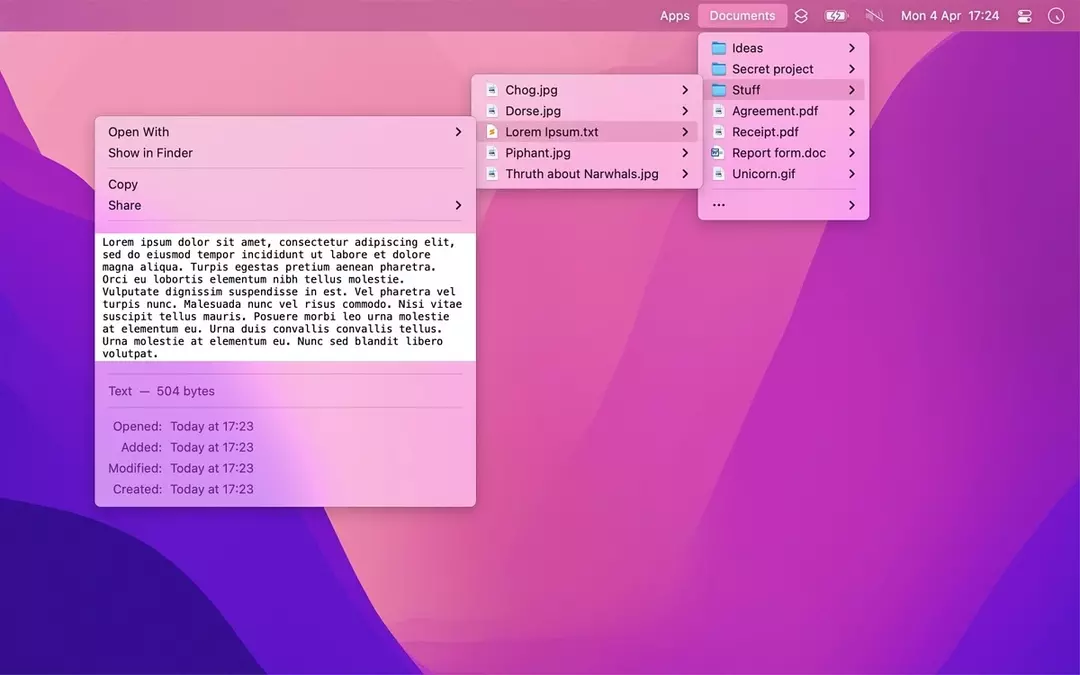
Другие параметры настройки Folder Peek включают возможность использовать собственный заголовок, изменять размер значки или создайте сочетание клавиш, чтобы открыть раскрывающееся меню, даже не отрывая рук от клавиатура. По словам Сорхуса, они использовали «специальное средство выбора символов SF, чтобы вы могли выбрать любой символ». По-видимому, это было проблематичным достижением, из-за чего приложение использовало «небольшой ML (машинное обучение)», чтобы быть должным образом реализованным, когда вы проходите через параметры настройки.
Folder Peek доступен в Mac App Store бесплатно, и в нем нет покупок внутри приложения, поэтому вы сможете в полной мере воспользоваться преимуществами приложения, как только оно будет установлено на вашем Mac. Просто нажмите на ссылку ниже и попробуйте Folder Peek!
- Скачать просмотр папки для Mac
Эндрю — независимый писатель с восточного побережья США.
На протяжении многих лет он писал для различных сайтов, включая iMore, Android Central, Phandroid и некоторых других. Теперь он целыми днями работает в компании HVAC, а по ночам подрабатывает писателем-фрилансером.